Como ya sabéis, acabo de migrar el blog para divorciarme de WordPress y quitarme el apellido de casada. Y como divorciarse no es fácil, a veces me dan subidones de emoción como la semana pasada, viendo tooodo lo que puedo hacer con Google Analytics, y esta semana me da la bajona de saber que.. ains! no todo era tan fácil como lo pintaban.
El problema que me he encontrado con Google Analytics es que está de reformas. Y hasta que acaben las reformas (parece que está de moda, porque no veas que dos semanas llevo con Facebook) he tenido que hacer un “chanchullo” para poder analizar todas las métricas que me proporciona esta herramienta.
Para empezar, me acabo de enterar que hay dos tipos de Analytics. Uno es el Google Analytics Classic y otro el nuevo, por el que andan de reformas, que es el Universal Analytics. Si acabas de migrar o empezar a usar Google Analytics, éste último es el que se te instala por defecto. Y he aquí el problema amiguitous: esta versión aún no permite visionar las métricas de Datos Demográficos e Intereses. Esto es lo que te aparece cuando quieres info de sexo, edad e Intereses:
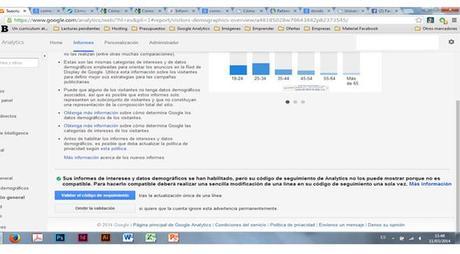
Datos demográficos con Universal Analytics
Pero “don’t worry, my friend”, porque he descubierto como solventar el problema hasta que Universal Analytics se instale definitivamente. Si te ha pasado lo mismo que a mí y has buscado información para poder validar el código de seguimiento, el código que indica Google en su soporte no se parece en nada al que tú has instalado en tu blog o web. Por lo tanto no puedes modificarlo.
La solución está en crear una cuenta nueva de propiedad en Google Analytics con la versión Classic para poder introducirlo en la web/blog a la vez que el que ya tenemos, para así poder tener completas las métricas. ¿Y cómo? Pues siguiendo estos pasos:
1.- Abrimos Google Analytics y vamos a Administrador > Propiedad > Crear una nueva propiedad. Como véis aquí nos da la opción de elegir si queremos Universal Analytics o Google Analytics Classic
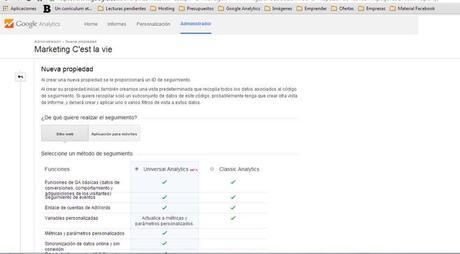
Nueva Propiedad de Google Analytics Classic
2.- Rellenamos los datos de abajo como si fuera para otra web. Yo en este caso, para no liarme en un futuro cuando Universal Analytics ya funcione bien, le he llamado a la nueva propiedad igual que la anterior pero añadiendo “Classic” para así saber cuál eliminar en un futuro si fuera necesario.
3.- Ahora, tendremos que pegar el nuevo código de la nueva propiedad en nuestro blog, como hicimos con el anterior ID de seguimiento de Universal Analytics. Ese código está en Administrador > Propiedad > Elegimos la nueva propiedad (en mi caso la que acaba en Classic) > Información de seguimiento.
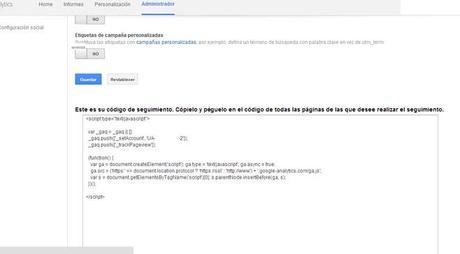
Nuevo código de seguimiento de Google Analytics Classic
Este nuevo código sí se parece al que aparece en las instrucciones del Soporte Técnico de Google Analytics.
4.- Ahora seguimos los pasos que nos indican en el soporte técnico. Sólo tenemos que cambiar una línea del código, que es la que empieza por ga.src la que señalan en esta página de Google Analytics Support. Os recuerdo que el anterior código lo pegamos en WordPress en Apariencia > Editor > buscamos la pestaña a la derecha que ponga “Header” y ahí lo encontraremos. Yo lo he pegado justo debajo del otro, pues son compatibles entre sí.
5.- Una vez hemos insertado el código en la web/blog, tenemos que habilitar los datos de la nueva propiedad para que nos aparezcan en las métricas. Así que volvemos a Google Analytics a Administrador > Propiedad > Elegimos la propiedad nueva > Configuración de la propiedad. En “Habilitar los informes demográficos y de intereses” le damos a que sí, y guardamos.
Ahora y hasta que acaben las reformas, cuando pinchemos en “Home” tendremos que mirar las dos métricas pues aunque son compatibles están en cuentas de propiedad diferentes. Es como si tuvieramos dos sitios web diferentes en la misma cuenta de Google Analytics, pero en este caso es la misma web7blog. Es como si cada una de las versiones de esta herramienta nos midiera mitad y mitad y juntas hicieran el melón entero

Creo que merece la pena hacer el “chanchullo” porque los Datos demográficos y los Intereses nos dan mucha información sobre nuestra web. Los datos demográficos, como ya sabéis, nos informan de la edad y el sexo, del país, ciudad e idioma. Los Intereses son más interesantes, valga la redundancia, pues nos cuentan en qué están más interesados nuestros usuarios y así poder averiguar sobre qué les gustaría que escribiéramos o qué productos o servicios pueden ir más acorde con sus intereses. Además de ofrecernos una mayor segmentación para descubrir nuevos nichos de mercado.
Os dejo aquí los links que a mi me han servido de ayuda y entre un poquito de uno y otro poquito de otro he conseguido solucionar el problema y poder plasmarlo aquí. Cualquier duda que tengáis no dudéis en contármela, que aunque no soy nada buena en estos temas, soy una chica majísima que no dudará en ayudaros

Cómo instalar Google Analytics en WordPress sin plugins de RockWordPress
Informes de intereses y datos demográficos de usuarios en Analytics de Human Level
Cómo usar varias cuentas de Google Analytics (Universal o Classic) a la vez de Iñaki Huerta
Universal Analytics ha llegado, cómo empezar a utilizarlo de Doctor Metrics
Cómo habilitar los informes Datos demográficos e Intereses de Google Support
Cualquier cosica que me quieras contar, puedes hacerlo en “comentarios”. Si te he ayudado, o si hay una forma más sencilla de hacerlo, o si pasas de complicarte la vida y te esperas a que acaben las reformas. Si eres informático o programador, no me odies, he escrito este post con todo mi amor. Tu sabiduría será muy bien venida para todos los paletos como yo!

Las reformas… C’est la vie!
Más cosicas de interes
- Google Analytics o cómo sacar conclusiones

- Descubriendo el SEO o cómo ayudar a mi amiga Chari (I)

- Descubriendo el SEO o cómo ayudar a mi amiga Chari (II)

